Android 8.0 mentransfer aplikasi ke kartu memori. Cara mentransfer semua file dari satu kartu memori ke kartu memori lainnya di Android
Saat menggunakan smartphone Android, mau tidak mau file menumpuk di memorinya. Seiring waktu, ada begitu banyak file-file ini sehingga menghabiskan semua ruang kosong dan pengguna dihadapkan pada kekurangan ruang kosong saat menginstal aplikasi atau mengunduh file baru.
Masalah ini sebagian dapat diatasi dengan memindahkan file ke kartu memori. File pengguna seperti foto dan video dapat dengan mudah ditransfer ke kartu memori dan dengan demikian mengosongkan sebagian ruang di memori internal ponsel cerdas.
Untuk memindahkan file dari memori internal ke kartu memori, Anda harus menginstal pengelola file terlebih dahulu. Manajer file apa pun akan cocok untuk tugas ini, tetapi lebih baik memilih salah satu yang dengan jelas mengidentifikasi memori internal dan kartu memori perangkat. Misalnya, fungsi seperti itu tersedia di aplikasi.
Instal pengelola file ini dan luncurkan di ponsel pintar Android Anda. Setelah diluncurkan, Anda akan melihat dua folder: "Perangkat" dan "Kartu SD". Folder “Perangkat” adalah memori internal ponsel pintar Android Anda. Buka folder ini dan temukan file di sana yang ingin Anda pindahkan ke kartu memori SD.

Katakanlah Anda menemukan file yang ingin Anda pindahkan ke kartu memori Anda.

Untuk melakukan operasi transfer file, Anda perlu mencentang kotak di sebelah file yang diinginkan dan klik tombol “Pindahkan”, yang terletak di sudut kiri bawah layar.

Setelah ini, tombol “Batal” dan “Tempel” akan muncul di bagian bawah layar. Tombol "Batal" membatalkan transfer file, dan tombol "Sisipkan" mentransfer file yang dipilih sebelumnya ke folder yang sedang dibuka.

Sekarang Anda perlu mengklik tombol “Beranda” di sudut kiri atas program. Ini akan membawa Anda ke layar awal pengelola file.

Maka Anda harus pergi ke kartu memori SD. Untuk melakukan ini, klik pada folder “kartu SD”.

Setelah ini, pada kartu memori Anda perlu membuka folder tempat Anda ingin memindahkan file dan klik tombol “Sisipkan”.

Setelah itu, file yang dipilih akan dipindahkan dari memori internal smartphone ke kartu memori SD.
Hampir semua ponsel dan tablet yang dirilis pada 2018-2019 memiliki memori internal dalam jumlah besar, yang dapat diperluas menggunakan kartu microSD 32 GB atau lebih (pada model kelas menengah dan andalan). Namun di antara pemilik perangkat lama dan murah dengan penyimpanan internal 4 GB atau kurang, masalah kurangnya ruang kosong di ponsel cerdas sangatlah akut. Pada artikel ini, kita akan melihat secara detail semua cara mentransfer aplikasi ke kartu memori SD di Android.
Petunjuknya ditujukan untuk pengguna pemula dan berpengalaman, sehingga membahas tentang mentransfer aplikasi tidak hanya menggunakan cara standar, tetapi juga menggunakan program khusus yang memerlukan hak root.
Anda juga dapat mengosongkan ruang di memori internal dengan menghapus aplikasi sistem.
Cara mentransfer aplikasi ke kartu memori menggunakan cara yang tersedia
Sejak versi Android yang paling awal, sistem ini memiliki kemampuan untuk mentransfer sebagian besar aplikasi yang terinstal ke kartu SD. Sebaliknya, di Android 6.0 Marshmallow, kartu memori dapat digunakan sebagai drive internal (metode ini juga dijelaskan dalam artikel).
Mari kita lihat fungsinya menggunakan contoh ponsel Samsung yang menjalankan Android 5.0:
Buka Pengaturan dan pilih Aplikasi. Tergantung pada pabrikan dan firmware, item tersebut mungkin disebut "Manajer Aplikasi", "Semua Aplikasi".

Pilih game atau program yang diunduh. Jika aplikasi dapat dipindahkan maka tombol “Pindahkan ke kartu SD” akan aktif. Klik di atasnya.

Jika tombol tidak berfungsi, berarti pengembang telah melarang pemasangan aplikasi pada kartu memori dan Anda tidak akan dapat memindahkannya menggunakan cara standar.
AppMgr III (App 2 SD) untuk mentransfer aplikasi
Agar tidak membuka pengaturan setiap game atau program dan tidak melihat apakah dapat ditransfer atau tidak, gunakan utilitas AppMgr III (App 2 SD) - di dalamnya, aplikasi yang dipindahkan dikumpulkan dalam tab terpisah.

Pegang jari Anda pada kartu aplikasi untuk menandainya. Pilih yang Anda perlukan dan klik ikon folder di bagian atas. Di jendela baru, klik panah merah, yang akan membawa Anda ke halaman detail aplikasi. Untuk masuk ke pengaturan program atau permainan yang dipilih berikutnya, tekan tombol Kembali.

AppMgr III juga akan memberi tahu Anda aplikasi mana saja yang tidak boleh dipasang di memori eksternal agar semua fungsinya berfungsi dengan baik.
Menggunakan kartu SD sebagai memori internal
Fitur ini diperkenalkan di Android 6.0 dan berfungsi di Android 7 Nougat, Android 8 Oreo, dan Android 9 Pie. Ini memungkinkan Anda menggunakan kartu memori sebagai perangkat penyimpanan internal. Karena SD menggantikan penyimpanan internal, masuk akal jika kartu flash lebih besar dari memori internal. Dan agar aplikasi dapat bekerja dengan cepat, kartu SD harus memiliki kecepatan tulis yang tinggi.
Data dari kartu memori yang diformat sebagai drive internal tidak akan terbaca jika Anda memasang kartu SD di ponsel cerdas atau tablet lain. Untuk menggunakan kartu di perangkat baru, Anda harus memformatnya sebagai penyimpanan portabel.
Setelah terhubung, sebuah pesan akan muncul di bayangan pemberitahuan bahwa kartu memori baru telah terdeteksi. Cukup klik “Konfigurasi”, pilih “Memori internal” di jendela yang terbuka dan ikuti instruksi selanjutnya. Jangan lupa untuk mentransfer file dari kartu SD ke perangkat penyimpanan lain, karena file tersebut akan terhapus selama proses pemformatan.

Petunjuk terperinci untuk menyiapkan kartu:
1. Buka “Pengaturan” → “Penyimpanan” (bisa disebut “Penyimpanan dan drive USB” atau “Memori”).

2. Klik pada "Kartu SD".

3. Di pojok kanan atas, buka menu, pilih "Pengaturan" (di beberapa firmware "Memori").

4. Klik Penyimpanan Internal.

5. Akan muncul peringatan di layar bahwa semua data yang disimpan di kartu SD akan dihapus selama proses pemformatan. Oleh karena itu, salin terlebih dahulu, lalu klik “Bersihkan dan Format”.

6. Jika ponsel cerdas Anda menggunakan SD kelas rendah (misalnya microSD Kelas 6), sebuah pesan akan muncul di layar bahwa kartu memori lambat.

7. Sebelum menyelesaikan proses format, Anda akan diminta untuk mentransfer beberapa file dan aplikasi ke kartu SD. Pilih opsi yang Anda inginkan, klik Berikutnya lalu Transfer.

8. Terakhir, klik “Selesai” dan restart ponsel Anda secara manual.
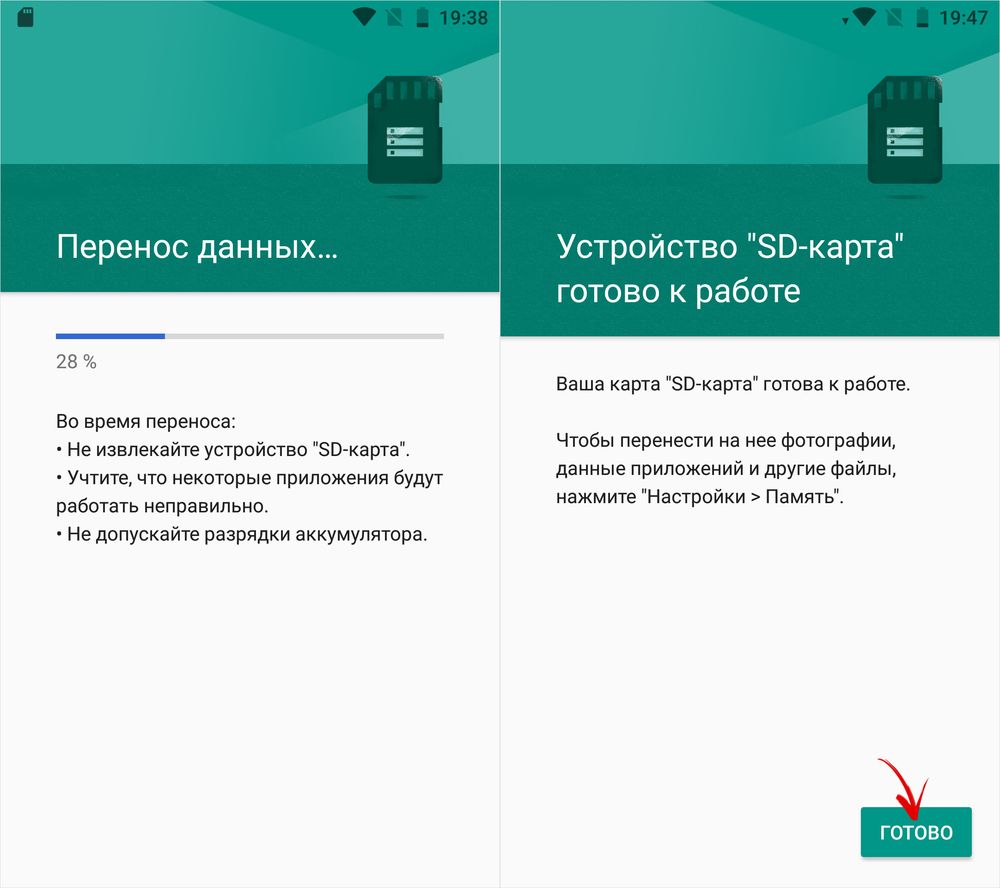
Sekarang buka “Pengaturan” → “Aplikasi” → “Rincian aplikasi” (jika item ini tidak ada, lanjutkan ke langkah berikutnya) dan pilih program atau permainan yang diinstal.
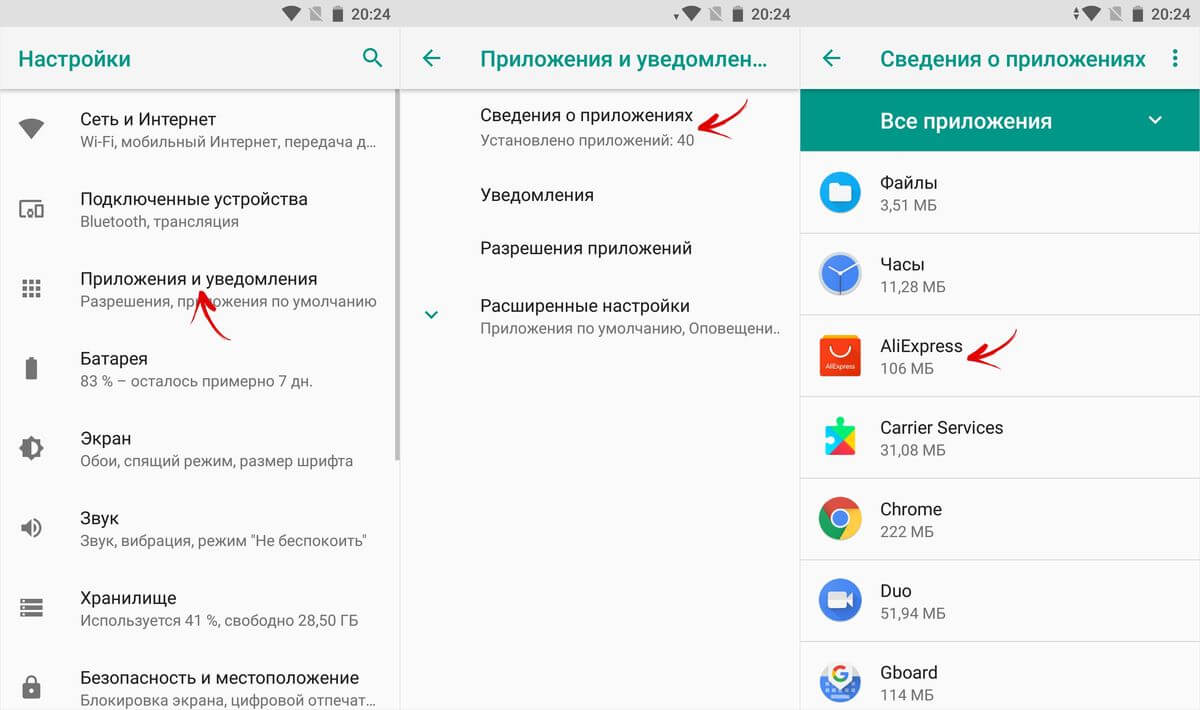
Klik “Penyimpanan” (bisa disebut “Memori”), lalu klik tombol “Ubah” dan pilih kartu SD.
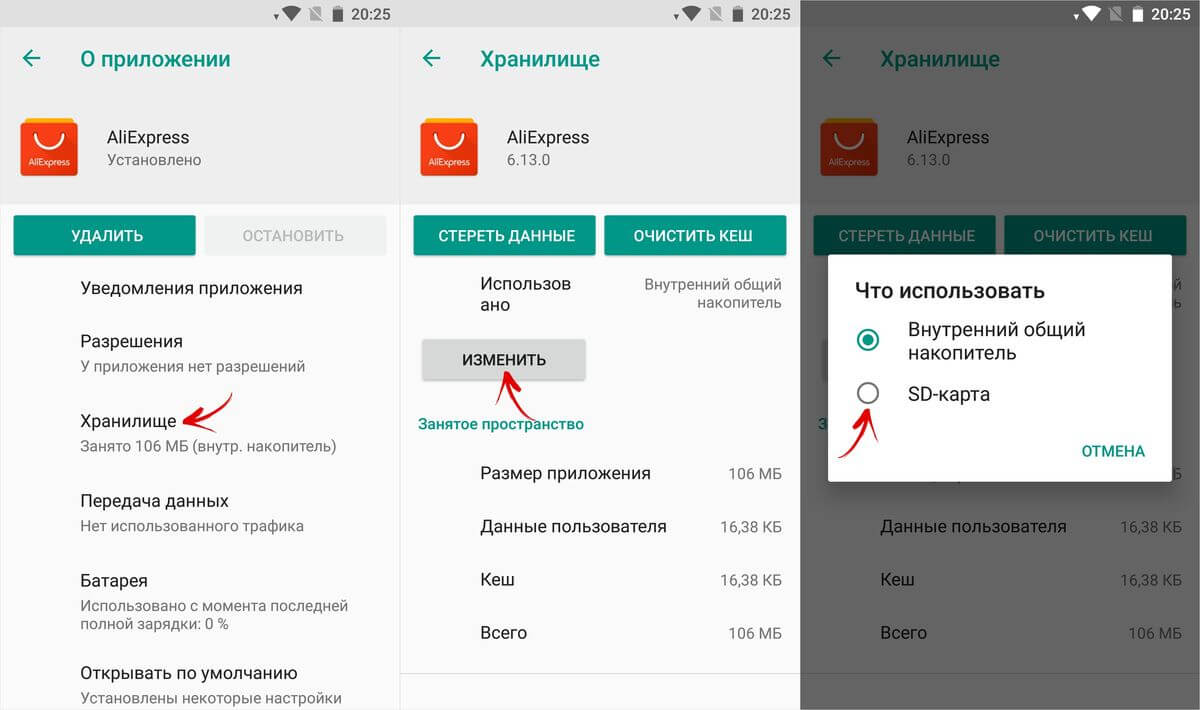
Di jendela yang muncul, klik “Pindahkan” dan tunggu hingga transfer selesai.

Memformat kartu memori sebagai drive internal menggunakan ADB
Jika ponsel cerdas Anda menginstal Android 6, 7, 8 atau 9, dan tidak ada opsi untuk memformat kartu SD sebagai penyimpanan internal di menu pengaturan, pabrikan belum menambahkan opsi seperti itu ke firmware. Tetapi pengguna dapat memformat sendiri kartu memori menggunakan utilitas tersebut.
Untuk melakukan ini, aktifkan di Android, sambungkan perangkat seluler Anda ke PC dan jalankan ADB dari baris perintah atau dari Windows PowerShell jika salah satu versi terbaru Windows 10 diinstal di komputer Anda. Masukkan perintah berikut dan tekan Enter (di Windows PowerShell, tambahkan ./ sebelum perintah).

Konsol akan diluncurkan dan tanda “$” akan muncul di dalamnya. Ketik perintah dan klik Enter:

Baris di bawah ini akan menampilkan ID kartu SD tampilan disk:NNN,NN. Mengganti NN, NN ke nilai pengidentifikasi yang diterima dan jalankan perintah:

Tunggu hingga perintah selesai. Lalu buka Pengaturan → Penyimpanan dan pilih kartu SD. Perluas daftar opsi dengan mengklik tiga titik di bagian atas dan klik “Transfer Data.”

Pilih "Transfer" dan tunggu prosesnya selesai. Terakhir, klik “Selesai.”

Cara memindahkan banyak aplikasi ke kartu SD di Android 8 Oreo dan 9 Pie
Untuk menghindari melakukan langkah yang sama untuk mentransfer aplikasi secara terpisah, gunakan program AppMgr III (App 2 SD), yang dijelaskan di awal artikel. Hanya di Android 8 Oreo dan Android 9 Pie Anda harus memberikan beberapa izin kepada AppMgr III.
Luncurkan aplikasi. Akan muncul pemberitahuan bahwa program memerlukan akses ke riwayat penggunaan Anda. Klik Izinkan, pilih AppMgr III dari daftar aplikasi, aktifkan sakelar dan kembali ke program. Anda juga dapat mengonfigurasi akses ke riwayat penggunaan Anda dengan masuk ke “Pengaturan” → “Aplikasi dan notifikasi” → “Pengaturan lanjutan” → “Akses khusus” → “Akses ke riwayat penggunaan”.

Pilih permainan dan program yang ingin Anda pindahkan ke kartu flash dan klik gambar folder dengan panah di dalamnya. Di jendela "Pindahkan ke Peta", klik tombol merah di bawah.

Sebuah pesan akan muncul mengatakan bahwa AppMgr III memerlukan izin untuk mengubah pengaturan sistem. Klik pada sakelar dan Anda akan dibawa ke pengaturan. Aktifkan sakelar sakelar dan kembali ke aplikasi. Opsi untuk izin ini terletak di bawah Pengaturan → Aplikasi & notifikasi → Pengaturan lanjutan → Akses khusus → Ubah pengaturan sistem.

Anda kemudian akan diminta untuk mengizinkan AppMgr III melakukan tindakan secara otomatis tanpa konfirmasi manual untuk setiap aplikasi. Klik "YA", buka bagian "Aksesibilitas", pilih "AppMgr III", alihkan sakelar sakelar ke posisi "ON" dan konfirmasi dengan mengklik "OK". Kemudian kembali ke program.


Transfer aplikasi akan segera dimulai. Tunggu saja sampai selesai.

Pada akhirnya akan terlihat bahwa aplikasi telah dipindahkan ke kartu memori.
Transfer game ke kartu SD di Android
Sebagian besar memori pengguna ditempati oleh cache game yang diinstal. Untuk memindahkannya kita akan menggunakan program FolderMount yang dapat melakukan mount direktori dari memori internal ke memori eksternal. Hal ini membutuhkan.
Unduh FolderMount dari Google Play, luncurkan dan berikan hak Pengguna Super.

Di tab “Daftar Pasangan” di bagian atas, klik “+”.

Buat dan masukkan nama pasangan folder di baris pertama.

Klik yang kedua, setelah itu pengelola file bawaan akan terbuka. Cache game terletak di direktori “Android/obb”, dan cache aplikasi di “Android/data”. Buka folder yang ingin Anda pasang dan klik tanda centang.
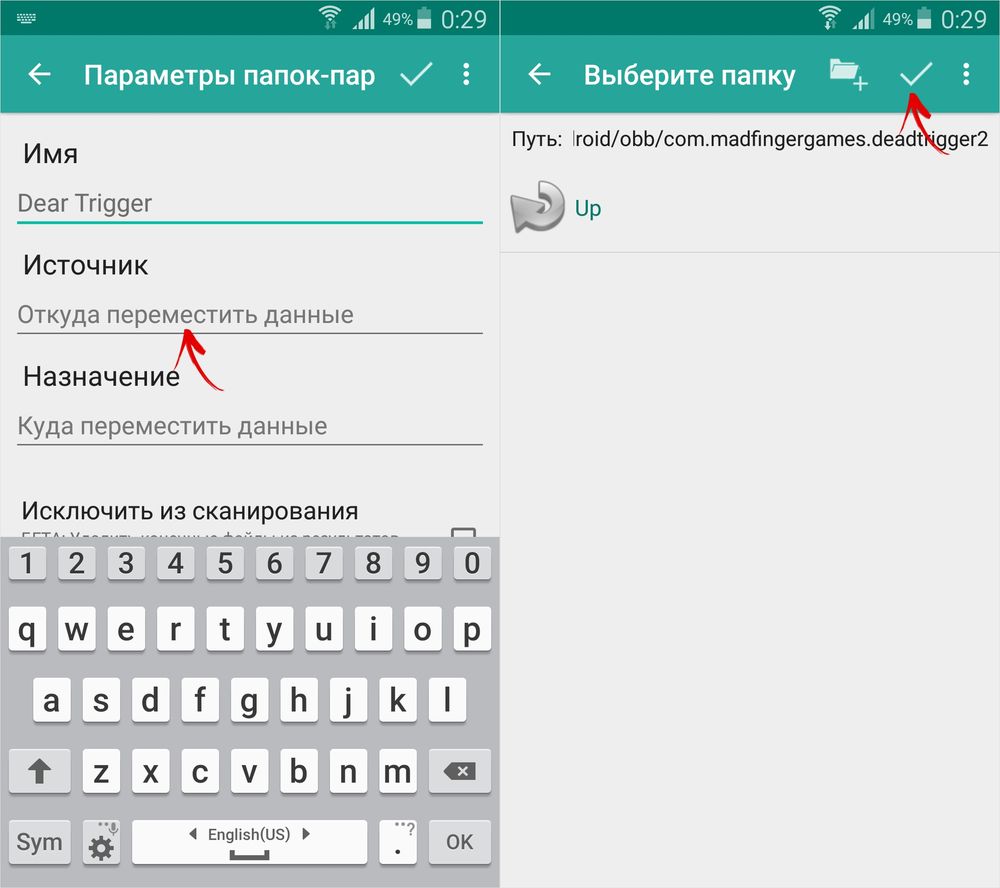
Layar akan menanyakan apakah Anda ingin membuat folder tujuan secara otomatis. Klik "YA" jika Anda setuju. Dalam hal ini, FolderMount akan menyalin jalur dari penyimpanan internal dan membuatnya di drive eksternal. Klik "TIDAK" jika Anda ingin mengatur titik akhir pemasangan secara manual dan memilih folder tempat memindahkan file.

Untuk mulai menyalin, klik tanda centang dan konfirmasi transfer dengan memilih “YA” di jendela berikutnya.
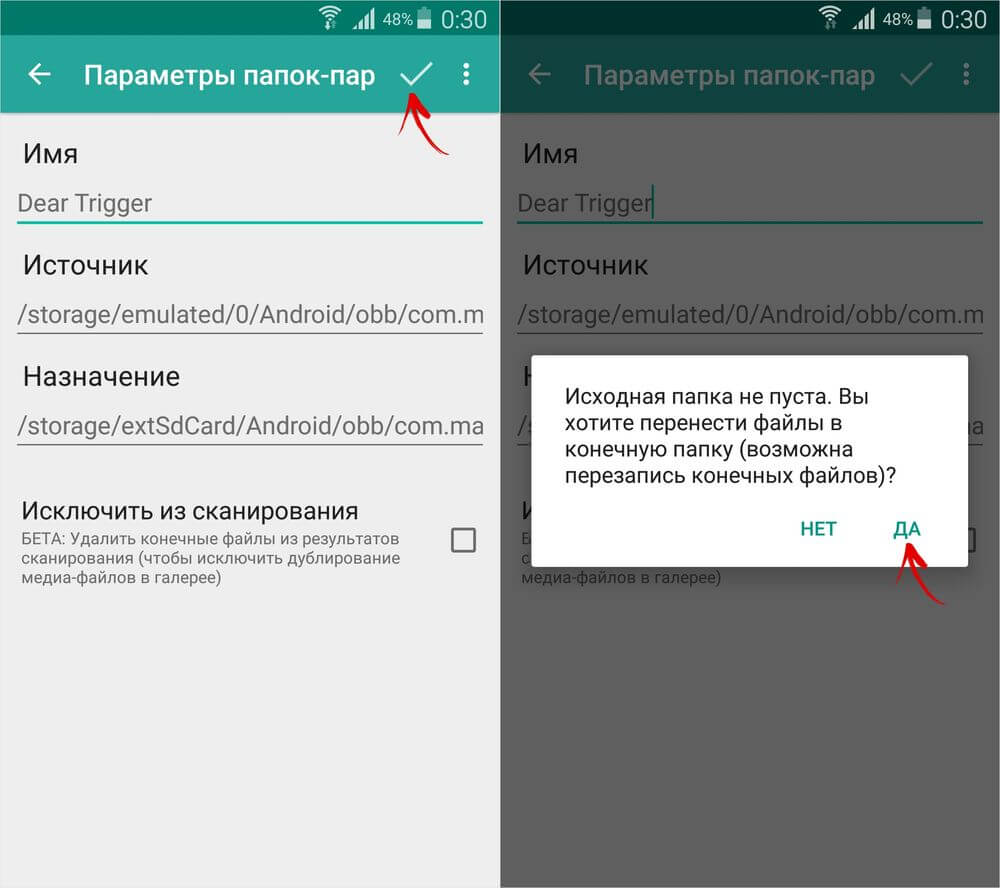
Prosesnya akan ditampilkan di panel notifikasi.

Setelah penyalinan selesai, alihkan tombol sakelar di tab “Daftar Pasangan” untuk memasang.

Di bagian bawah ada tombol dengan gambar pin, mengkliknya akan me-mount semua direktori sekaligus.

Untuk memindahkan file kembali dari folder tujuan ke folder sumber, pertama-tama lepas pasangannya: untuk melakukan ini, matikan sakelar sakelar atau klik pin yang dicoret, lalu tahan jari Anda pada pasangan tersebut dan klik ikon tempat sampah.
Cara memindahkan aplikasi menggunakan Link2SD
Link2SD adalah program yang dapat memasang data aplikasi ke kartu memori. Agar dapat berfungsi, perlu membuat partisi tambahan pada SD dalam sistem file ext3/ext4 pada perangkat seluler. Mempartisi kartu memori menjadi beberapa bagian dilakukan dengan salah satu cara berikut.
(!) Sebelum membuat partisi baru, salin semua file yang ada di SD, karena akan dihapus setelah mempartisi kartu memori.
Partisi kartu memori di Android melalui TWRP
Jika diinstal pada ponsel cerdas Anda, partisi kartu SD melaluinya. Untuk melakukan ini, klik "Lanjutan".

Pilih "Partisi kartu SD".

Centang "Kartu Micro SD" dan klik "OK".

Pilih sistem file dari partisi ext yang akan dibuat dan tentukan ukurannya. Misalnya, 2048 MB - memori ini akan tersedia untuk mentransfer aplikasi dan volume kartu SD akan dikurangi sebesar jumlah tersebut. Biarkan ukuran partisi Swap (file paging) sama dengan 0.
Seret penggeser untuk memulai penandaan SD.

Terakhir, klik “Reboot System” dan “Do Not Install” jika Anda tidak ingin mendownload aplikasi resmi TWRP.


Perangkat akan reboot. Jika Anda membuka “Pengaturan” → “Memori” (atau “Penyimpanan” di versi terbaru Android), Anda akan melihat bahwa ukuran SD telah berkurang. Bagian kedua “melihat” hanya Link2SD, App 2 SD dan aplikasi serupa.
Buat partisi tersembunyi di SD menggunakan AParted
Cara kedua untuk membagi kartu memori menjadi 2 partisi jika Anda memiliki hak Superuser tetapi tidak memiliki TWRP:
Buka "Pengaturan" → "Memori", klik "Putuskan sambungan kartu memori" dan konfirmasi tindakan.
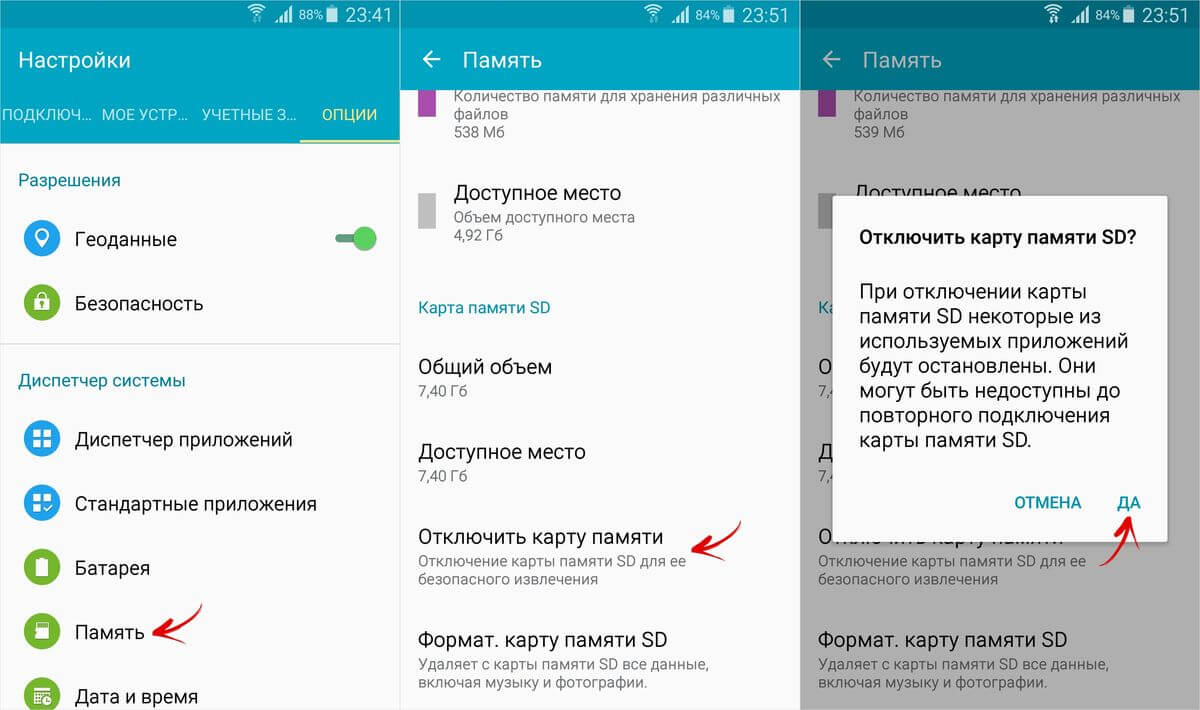
Luncurkan AParted dan berikan akses root.

Ada 2 bilah di tab Buat: bilah atas akan menampilkan partisi baru, dan bilah bawah menunjukkan ukuran SD saat ini dan sistem filenya.

Klik "TAMBAHKAN" untuk membuat partisi pertama. Ini akan menjadi ukuran baru kartu memori tempat Anda dapat menyimpan foto, musik, video, dan file lainnya. Biarkan kotak centang di sebelah "Format", sistem file FAT32 dan pilih ukurannya dengan penggeser. Untuk mengaturnya lebih tepat, klik angka di sebelah MB, masukkan nilai yang diinginkan dan klik OK.


Klik "TAMBAHKAN" lagi dan buat partisi tersembunyi kedua tempat permainan dan aplikasi akan ditransfer. Tarik penggeser sepenuhnya, biarkan "Format" dicentang dan pilih sistem file ext.

Klik "TERAPKAN" dan pilih "OK" di jendela peringatan yang muncul.

Proses partisi SD akan dimulai.

Jika sudah selesai, baris kedua akan menampilkan 2 bagian.

Sekarang sambungkan kartu memori melalui “Pengaturan” jika ini tidak terjadi secara otomatis. Ukuran SD baru akan ditampilkan di sana.
Bekerja dengan Link2SD
Buka Link2SD dan berikan hak Pengguna Super program.

Sebuah jendela akan segera muncul meminta Anda untuk memilih sistem file dari partisi tersembunyi kartu SD. Periksa versi ext yang sesuai dan klik OK. Jika jendela tidak muncul, perluas menu di sebelah kiri dan klik “Buat ulang skrip pemasangan.”


Kemudian klik "Restart perangkat" untuk memasang partisi kedua kartu memori. Perangkat akan reboot.

Setelah Android diluncurkan, buka Link2SD, klik 3 titik di pojok kanan atas dan pilih "Beberapa".

Pilih aplikasi yang Anda inginkan dan buka kembali menunya. Klik "Kirim".
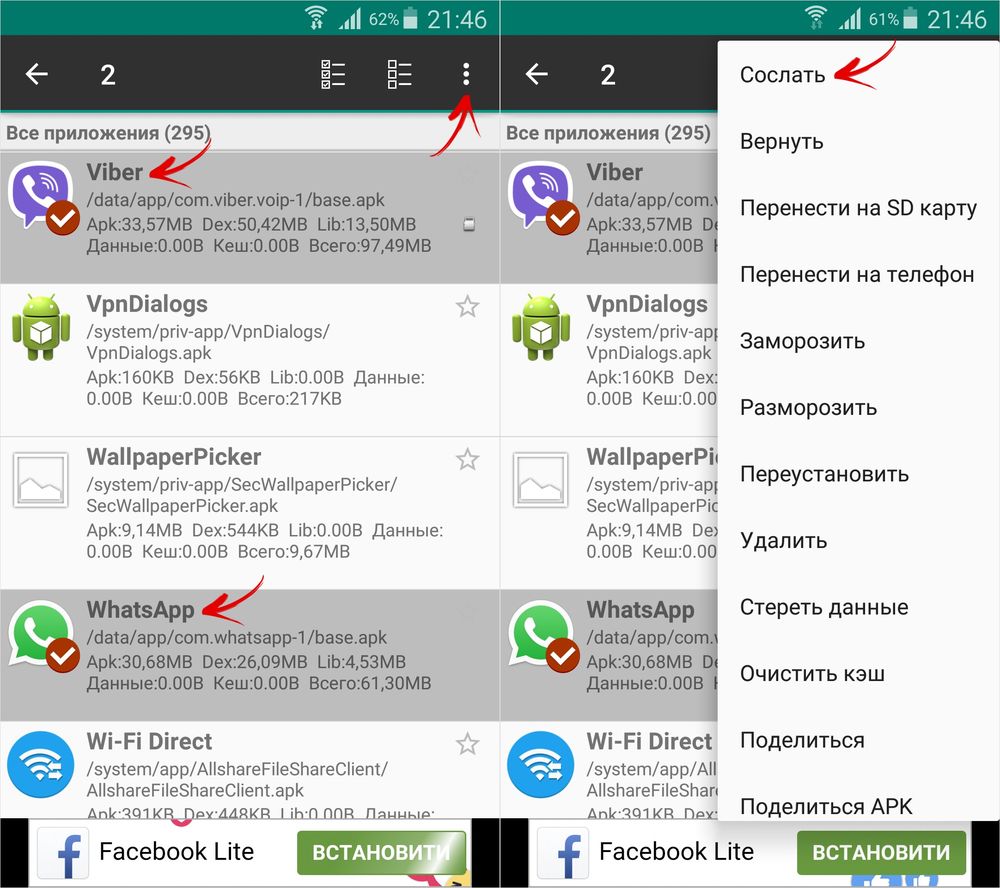

Ada juga fitur "Pindahkan ke Kartu SD" yang memindahkan aplikasi menggunakan metode standar Android yang tidak tersedia bagi pengguna tanpa Link2SD.

Jika Anda perlu memindahkan satu game atau program, temukan di daftar, klik dan pilih "Kirim" atau "Pindahkan ke kartu SD".
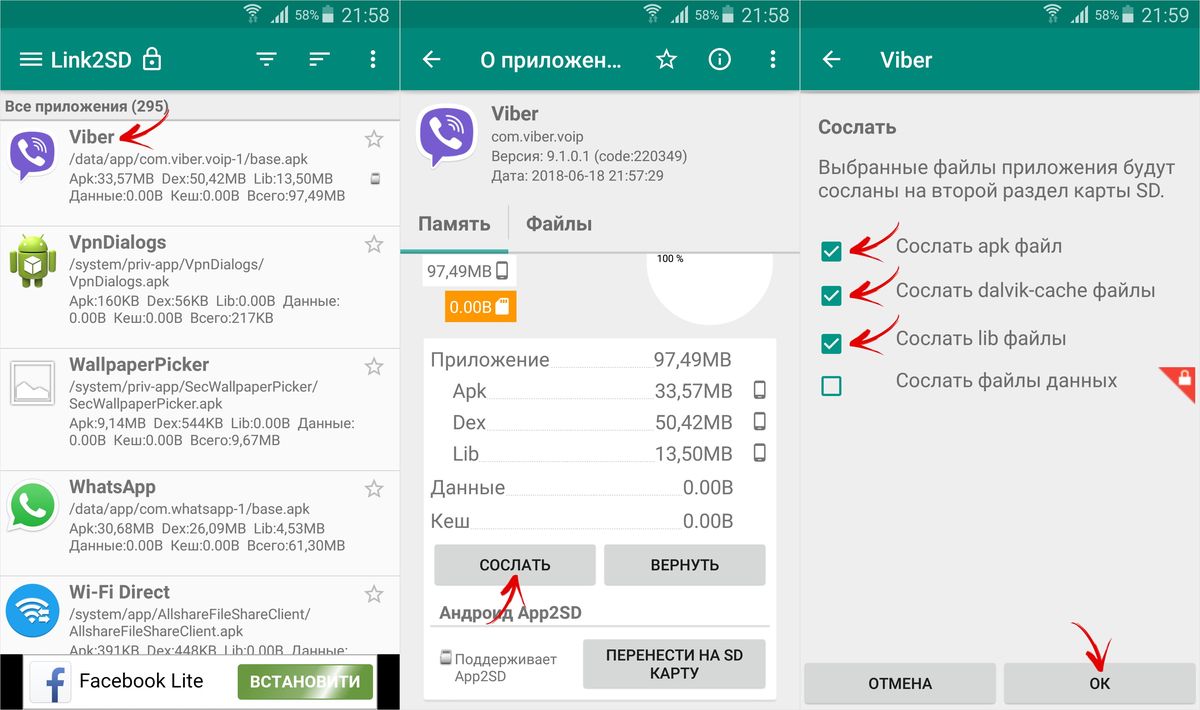


Untuk memindahkan aplikasi kembali, pilih aplikasi tersebut dan klik “Kembali” atau “Pindahkan ke Ponsel”. Jika Anda perlu menggabungkan partisi, cukup format kartu SD di menu “Pengaturan” → “Memori”.
PERHATIAN: dimulai dengan Android versi 4.4 dan lebih tinggi, Google telah menonaktifkan fungsi bawaan untuk mentransfer data ke kartu memori, dan hanya beberapa produsen yang mengintegrasikannya sendiri dan tidak semua aplikasi dapat ditransfer - jadi jika Anda tidak punya tombol transfer, Anda bisa langsung ke bagian ketiga.
Semua aplikasi yang kita instal di smartphone kita (Samsung Galaxy, Lenovo, Xiaomi, Alcatel, Meizu, Asus Zenfon, Nokia, Huawei, Sony Xperia, Prestige, tablet Irbis dan sebagainya) masuk ke memori internal yang tidak dapat dilepas.
Sayangnya, dengan bertambahnya jumlah aplikasi, foto, musik, video, dan program yang terinstal, perangkat kami mulai mengalami kekurangan ruang kosong untuk file tambahan - terutama model murah.
Untuk melakukan ini, Android memiliki fungsi yang sangat berguna untuk mentransfer data dari aplikasi individual ke penyimpanan eksternal - kartu micro SD.
Jika ponsel cerdas atau tablet Anda memiliki slot kartu memori, maka Anda dapat dengan mudah mentransfer sebagian besar aplikasi, foto, musik, video ke kartu memori dan dengan cara ini mengosongkan ruang di memori ponsel.
Untuk melakukannya, Anda dapat menggunakan salah satu dari tiga metode yang disediakan di bawah ini: alat bawaan, melalui komputer (laptop) atau menggunakan program pihak ketiga yang tidak disertakan dalam set bawaan.
Metode menggunakan program ini adalah yang paling efektif, karena fungsi bawaan semakin banyak dihapus oleh produsen peralatan xiaomi, redmi, lg, zte, redmi 4x, htc, asus, huawei, samsung, meizu, lenovo, lg, samsung, fly, alcatel, redmi, sony xperia, prestigio dan Anda tidak akan menemukannya di sebagian besar smartphone modern terbaik sekalipun.
CATATAN: tergantung versi Android, misalnya Android 6.0, Android 7, Android 5.1, Android 4.4 dan seterusnya, ada juga beberapa perbedaan saat memindahkan file dari ponsel ke kartu memori SD.
Ngomong-ngomong, ada cara lain. Ini bahkan lebih efektif karena trik yang dijelaskan di bawah ini tidak selalu berhasil
Cara mentransfer data dari memori internal ponsel Android ke kartu SD yang pertama adalah melalui tools bawaan
Android memiliki fitur yang memungkinkan Anda memindahkan aplikasi ke peta. Buka saja Pengaturan > Manajer Aplikasi.
Di sini perlu segera dicatat bahwa, misalnya, di Samsung Galaxy saya dengan Android 6 ada fungsi "Manajer Aplikasi", tetapi ketika diperbarui ke Android 7.0, fungsi itu menghilang. Sebaliknya, optimasi yang bagus muncul.
Jika Anda memiliki pengelola aplikasi, Anda dapat melihat permainan dan program yang diinstal pada kartu memori SD, serta yang dapat ditransfer.
Oleh karena itu, ketuk aplikasi yang Anda minati, lalu di jendela baru temukan item "Pindahkan ke kartu SD" - klik tombolnya.

Setelah beberapa waktu aplikasi akan dipindahkan.
Cara mentransfer data dari memori internal ponsel Android ke kartu SD yang kedua adalah melalui komputer

Cara ini berfungsi baik untuk memindahkan file multimedia seperti foto, film, lagu, gambar (dan lainnya).
Dengan menggunakan komputer, Anda memiliki kemampuan untuk mentransfer musik, video, dan data lainnya dengan cepat ke kartu SD menggunakan kabel USB (atur sebagai drive USB).
Saat melihat isi ponsel cerdas Anda, Anda dapat melihat dua media terpisah: memori internal dan kartu memori eksternal.
Untuk kenyamanan, Anda dapat menggunakan program Apowersoft Phone Manager. Jika Anda tidak memiliki komputer, Anda bisa menggunakan program File Manager yang harus Anda instal sendiri terlebih dahulu di ponsel Android Anda.
Cara ketiga untuk mentransfer data dari memori internal ponsel Android ke kartu SD adalah menggunakan aplikasi
Jika Anda ingin mentransfer aplikasi dan permainan ke kartu memori, Anda dapat menemukan program di Google Play Store yang akan menyelesaikan proses ini dengan cepat. Saya sarankan menggunakan AppMgr III (dikenal sebagai App 2 SD).
Unduh itu. Namun tidak semua aplikasi yang terpasang di memori smartphone bisa dipindahkan ke kartu memori. Yang sudah diinstal sebelumnya di sistem biasanya tidak dapat dipindahkan.
Setelah meluncurkan AppMgr III Anda akan melihat mana yang dapat ditransfer. Dengan AppMgr III Anda dapat dengan cepat mentransfer semuanya ke kartu memori sekaligus, bukan satu per satu.

Caranya, tekan dan tahan jari Anda sedikit hingga muncul dalam bungkus berwarna merah, lalu pilih “Pindahkan Semua”. Anda juga dapat memeriksa daftar aplikasi terinstal dan file yang ingin Anda transfer ke kartu memori.
Aplikasi mana yang bisa dipindahkan ke kartu memori dan mana yang tidak bisa atau tidak disarankan

Apakah mungkin untuk mentransfer semua aplikasi ke kartu memori? Tidak, semuanya tidak mungkin. Mengapa semuanya tidak bisa ditransfer? Karena ini tidak disediakan oleh sistem Android, produsen ponsel, atau pembuat aplikasi.
Anda tidak dapat mentransfer whatsapp (whatsapp), facebook - jika awalnya sudah ada di dalamnya, pembaruan, play market, youtube, firmware, dan lainnya yang awalnya ada di dalam kartu memori SD.
Beberapa pemilik ponsel cerdas ingin mentransfer cache, terutama dari game - ini tersedia menggunakan program - “FolderMount”.
Anda juga dapat dengan mudah mentransfer peta: dari navigator Yandex, Navitel (bahkan disarankan dari navitel), garmin, cityguide, peta Google.
Terkadang orang bertanya kepada saya bagaimana cara mentransfer viber dan aplikasi VK ke kartu flash SD. Itu tergantung pada smartphone dan versi Android. Terkadang sistem mengizinkannya, terkadang tidak.
Banyak informasi yang tidak dapat ditransfer melalui program dan alat bawaan ponsel cerdas dapat dipindahkan menggunakan komputer, misalnya folder, lagu, gambar, unduhan, lengkungan, berbagai audio, pesan SMS, galeri - atau lebih tepatnya isinya, foto Viber, dan sebagainya. Semoga beruntung.
Semua aplikasi yang diunduh secara otomatis disimpan di ponsel cerdas ke memori internal, terisi dengan cepat. Seringkali ada kebutuhan untuk memindahkan sebagian ke penyimpanan eksternal, yaitu kartu micro SD. Alat bawaan membantu tugas ini. Namun tidak semua model ponsel cerdas modern di platform Android memiliki fungsi memindahkan perangkat lunak ke media yang dapat dipindahkan, dan dalam kasus seperti itu, aplikasi khusus dapat membantu pengguna.
Mentransfer aplikasi menggunakan alat sistem
Versi modern Android mendukung transfer perangkat lunak ke kartu memori tanpa mengunduh program tambahan, karena perangkat lunak tersebut memiliki fungsi pemindahan yang terpasang di dalam firmware.
Sebelum mentransfer aplikasi ke kartu di ponsel Xiaomi, Samsung atau Huawei, sebaiknya masukkan kartu flash ke dalam slot. Tindakan selanjutnya akan tergantung pada merek smartphone. Misalnya, di ponsel Huawei, prosedur pemindahan program cukup sederhana dan algoritma tindakannya adalah sebagai berikut:
- Buka "Pengaturan" dan buka tab "Aplikasi".
- Temukan aplikasi yang diperlukan (bukan sistem) dalam daftar yang terbuka dan klik ikonnya.
- Klik "Ubah" dan centang kotak "Kartu SD" di jendela yang muncul.
Di ponsel Samsung, Anda juga harus masuk ke “Pengaturan” terlebih dahulu. Perangkat lunak kemudian harus dipindahkan secara bertahap:
| Panggung | Tindakan | Gambar |
| 1 | Temukan item "Aplikasi" atau "Manajer Aplikasi" dan buka item tersebut. |  |
| 2 | Temukan dalam daftar yang muncul aplikasi yang ingin Anda pindahkan ke peta dan klik ikonnya. |  |
| 3 | Pilih "Memori" dan klik di atasnya. |  |
| 4 | Di jendela yang muncul, centang baris “Kartu memori”. |  |
Sebagian besar ponsel Xiaomi memiliki firmware MIUI khusus yang memungkinkan Anda mentransfer aplikasi ke kartu memori tanpa mengunduh program pihak ketiga. Prosedur pemindahan dilakukan dengan cara yang sama menggunakan manajer aplikasi yang terletak di pengaturan. Anda harus pergi ke tab "Aplikasi", pilih program yang diinginkan dan klik "Pindahkan aplikasi ke kartu SD".
Bergerak menggunakan program khusus
Jika pengelola tugas tidak memiliki fungsi memindahkan perangkat lunak ke media yang dapat dipindahkan, maka Anda harus menggunakan program khusus. Kebanyakan dari mereka cukup mudah digunakan dan serbaguna. Anda dapat mengunduhnya di Internet atau di Google Play.
Harap diingat bahwa tidak semua aplikasi dapat dipindahkan dari memori internal ke kartu. Seringkali, perangkat lunak sistem tidak portabel.
Aplikasi Mgr III
Salah satu alat yang populer dan paling nyaman untuk mentransfer program adalah AppMgr III. Di antara keunggulan utama aplikasi khusus ini dibandingkan utilitas serupa, perlu diperhatikan bahwa hak root tidak diperlukan untuk menggunakannya, dan beberapa program dapat dipindahkan ke kartu memori secara bersamaan. Selain itu, setelah mengunduh, utilitas itu sendiri dapat dipindahkan ke USB flash drive jika diinginkan.
Penggunaan program App Mgr III dapat diterima pada smartphone berbagai model di platform Android. Memindahkan aplikasi yang menggunakannya dilakukan sebagai berikut:
| Melangkah | Tindakan | Gambar |
| 1 | Luncurkan utilitas, tandai di tab “Dipindahkan” program-program yang perlu dipindahkan, dan pilih “Pindahkan aplikasi” dari menu. |  |
| 2 | Tunggu hingga muncul layar yang menjelaskan fungsi yang mungkin berhenti berfungsi setelah pemindahan selesai. Untuk melanjutkan, Anda perlu mengonfirmasi tindakan Anda dengan mengklik tombol yang sesuai. |  |
| 3 | Di sudut kanan atas layar, Anda perlu mengklik ikon dan memilih “Pindahkan semua” dari daftar yang muncul. |  |
Pemasangan Folder
Pengguna tingkat lanjut dapat menggunakan program FolderMount, yang memerlukan hak root. Utilitas ini mentransfer program bersama dengan cache. Setelah meluncurkannya, Anda perlu mengonfirmasi bahwa Anda memiliki hak root dengan mengklik ikon “+”, yang terletak di sudut atas layar.

Kemudian, di jendela yang terbuka, Anda harus memasukkan informasi yang diperlukan selangkah demi selangkah ke setiap baris. Di kolom “Nama” Anda harus memasukkan nama program yang ditransfer. Pada baris bernama "Sumber" Anda harus memasukkan alamat folder dengan cache aplikasi yang dipilih. Biasanya terletak di alamat “SD/Android/obb/”. Di bidang "Tujuan" Anda harus memasukkan tautan ke folder tempat cache akan dipindahkan. Untuk mengonfirmasi prosedur, klik tanda centang yang terletak di sebelah kanan, di sudut atas layar.
Tautan2SD
Program lain yang memiliki fungsi memindahkan aplikasi ke kartu flash disebut Link2SD. Untuk menggunakannya, Anda juga memerlukan hak root. Anda dapat mengunduh utilitas gratis ini dari Play Market.
Sebelum mengunduh, sebaiknya perhatikan pengembang programnya. Utilitas asli dikembangkan oleh Bulent Akpinar.
Setelah diunduh dan diluncurkan, program ini memerlukan hak root. Sebelum Anda mulai memindahkan perangkat lunak, disarankan untuk mengatur penyortiran agar hanya melihat aplikasi yang dapat dipindahkan ke kartu flash. Untuk melakukan ini, klik ikon yang terletak di sudut kanan layar ponsel cerdas dan pilih “Supports App2SD” dari daftar yang muncul.

Kemudian Anda perlu memilih program untuk dipindahkan ke peta dan klik ikonnya. Di menu yang muncul, pilih “Pindahkan ke kartu SD”. Jika mau, Anda juga dapat menghapus cache dari aplikasi yang dipilih untuk mengosongkan ruang tambahan di memori internal ponsel cerdas Anda.

Biasanya, gerakan ini berlangsung sekitar satu menit. Selama proses ini, tidak disarankan untuk menyentuh layar smartphone dan meminimalkan program. Setelah transfer selesai, sebaiknya lakukan langkah di atas dengan program lain yang perlu ditransfer ke flash drive.
Biasanya, Anda perlu mentransfer data dari satu kartu memori ke kartu memori lainnya setelah membeli kartu SD baru yang lebih besar. Masalahnya tampaknya tidak rumit, tetapi ada beberapa perbedaan, misalnya, ketika Anda perlu mempertahankan fungsionalitas semua program dan aplikasi yang diinstal sebelumnya.
Sebelum Anda mentransfer file ke kartu memori baru, Anda perlu mempersiapkannya. Hal pertama yang perlu Anda lakukan adalah memformat kartu memori. Ini akan memungkinkan Anda untuk menyingkirkan beberapa masalah pada tahap awal. Untuk melakukan ini, Anda perlu pergi ke "Menu" telepon, lalu ke "Pengaturan", pilih "Memori" dan "Kartu SD Kosong". Atau Anda dapat menghubungkan perangkat ke komputer Anda dan memformatnya seperti drive lepasan biasa (format dalam FAT32).
Setelah pemformatan berhasil, Anda perlu memberi nama pada kartu memori. Sebaiknya atur namanya sama dengan kartu SD lama. Maka Anda perlu mengaktifkan visibilitas folder dan file tersembunyi di komputer Anda. Ini dapat dilakukan melalui bilah menu folder mana pun – “Alat” - “Opsi Folder” - “Tampilan” (jika bilah menu tidak ditampilkan, Anda perlu menahan tombol “Alt”). Menampilkan file tersembunyi diperlukan untuk menyalin semua data dari kartu memori telepon (beberapa file mungkin disembunyikan).
Mentransfer file
Cara termudah untuk menyalin data ke kartu memori lain adalah menggunakan pembaca kartu. Untuk melakukan ini, Anda hanya perlu memasukkan kartu SD lama ke dalam perangkat, menyalin semua data ke komputer, lalu memasukkan kartu memori baru ke pembaca kartu dan menulis data ini ke dalamnya. Biasanya, pembaca kartu mendukung kecepatan transfer data yang sangat tinggi, sehingga proses ini akan memakan sedikit waktu.
Jika Anda tidak memiliki pembaca kartu, Anda cukup menyalin file melalui komputer Anda. Untuk melakukan ini, Anda perlu memasukkan kartu memori lama ke dalam ponsel cerdas, mengaktifkan mode operasi yang sesuai untuk transfer data dalam pengaturan dan menghubungkan perangkat ke komputer melalui kabel USB. Maka Anda perlu menyalin semua data dari kartu SD ke desktop Anda atau folder lainnya. Tergantung pada jumlah total informasi, prosedur ini mungkin memakan waktu lama.
Setelah ini, Anda perlu memutuskan sambungan telepon dari komputer, mematikannya dan memasukkan kartu memori baru. Kemudian Anda perlu menghubungkan kembali perangkat ke komputer dan memindahkan file ke kartu SD baru. Jika semuanya dilakukan dengan benar, maka semua file dan aplikasi akan ditampilkan dengan benar.




